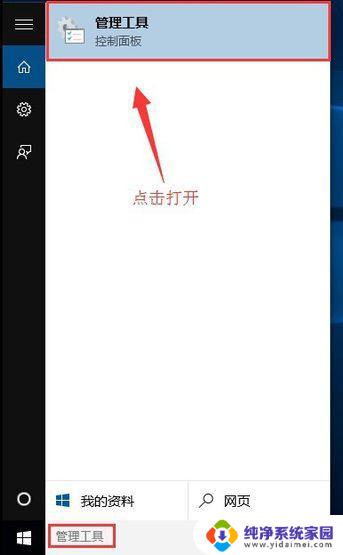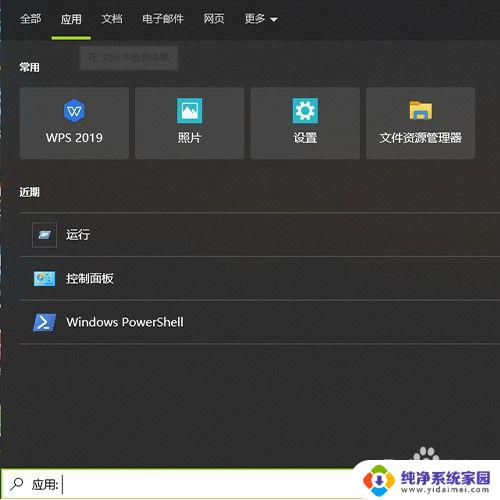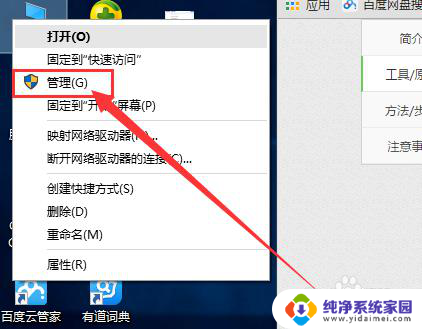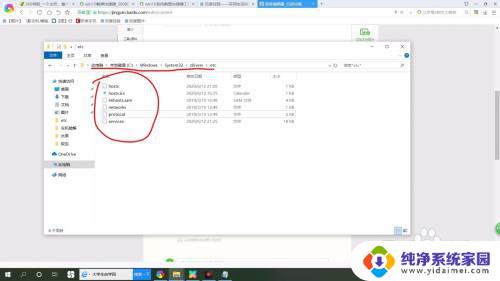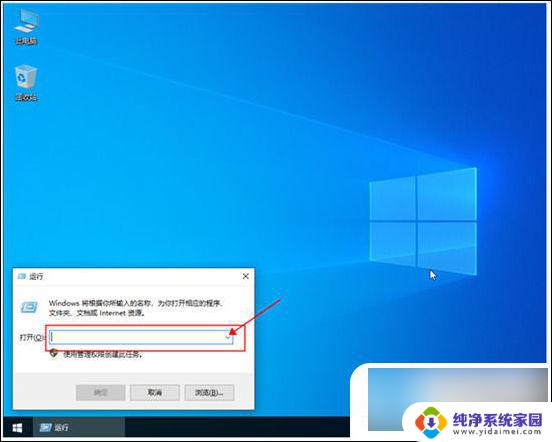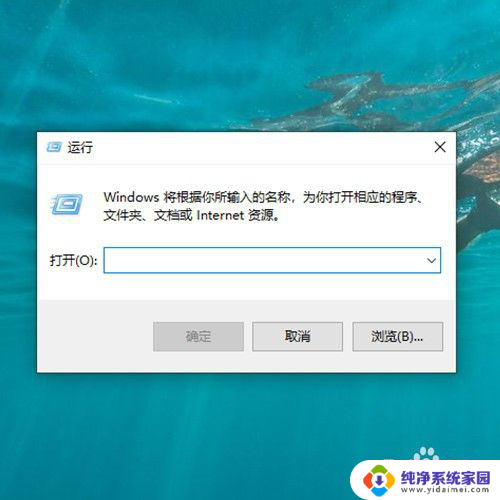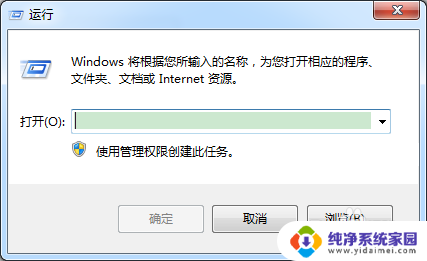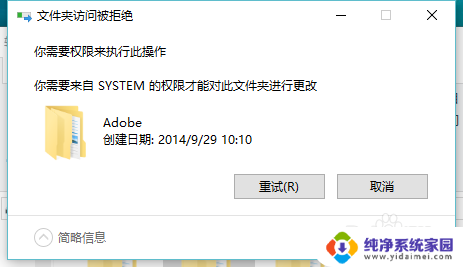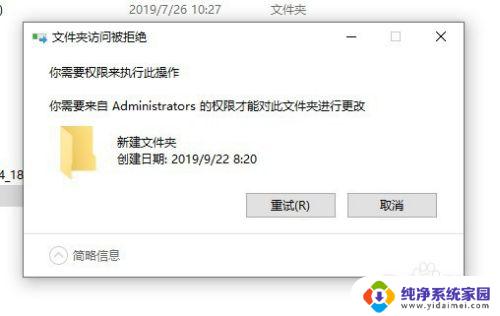win10怎么获得system权限 Windows 10系统如何获取最高权限
在使用Windows 10系统时,有时我们可能需要获得系统权限来进行一些高级操作或修改,对于许多用户来说,如何获取系统的最高权限却成为了一个难题。幸运的是Windows 10提供了一些简单的方法来获取系统权限,使我们能够更自由地管理和控制我们的电脑。本文将介绍一些常用的方法和技巧,帮助大家轻松获得Windows 10系统的系统权限。无论是安装软件、修改系统设置还是进行其他高级操作,我们都可以通过这些方法来获取所需的权限,让我们的电脑工作更加高效和便捷。
步骤如下:
1.首先说一下如何获取一个文件的的所有权限,找到你要获取权限的文件右击鼠标,点开属性,如图:
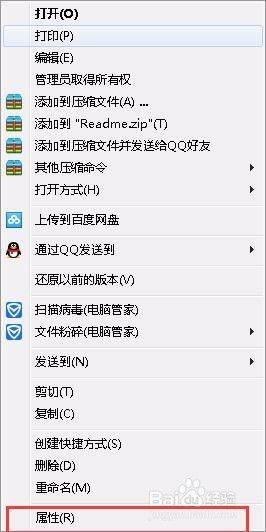
2.在属性面板中找到安全,然后选择自己当前用的账户。然后,点击编辑,把完全控制,前面打对勾,点击确定,如图所示:
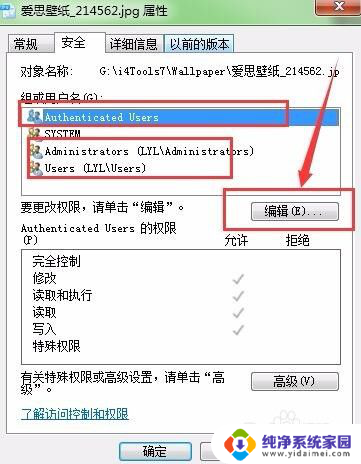
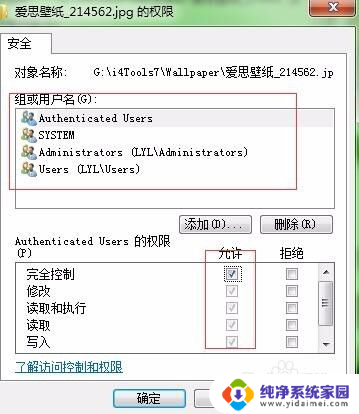
3.这样你就获得了这个文件的所有权限了,你可以对它做出修改,删除,重命名等一系列操作,你都是有权限的。
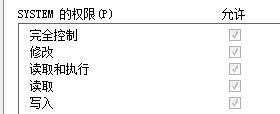
4.获取系统所有权限,方法:按住键盘上的windows键+R键。调出运行窗口,在运行中输入lusrmgr.msc,回车,进入本地用户和组面板。如图

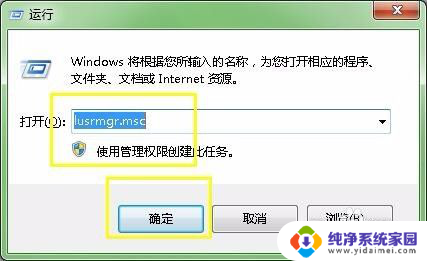
5.进入入后点开用户文件夹,在里面找到administrator账户,在账户上右击鼠标,选择属性。把账户已经用对勾去掉。点击确定,如图

6.设置完以后重启电脑,重启电脑后选择administrator账户进入就好。这个账户拥有电脑所以权限。
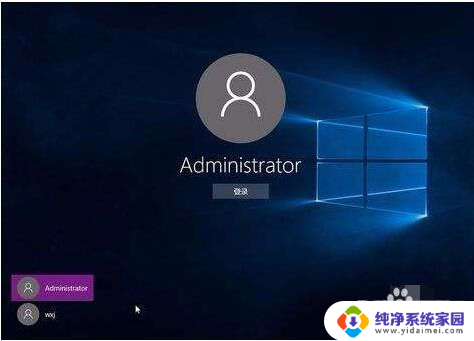
以上就是如何在win10中获得系统权限的全部内容,如果您遇到这种情况,您可以按照以上方法解决,希望这些方法能对大家有所帮助。